PPT 텍스트 상자를 삭제하는 방법: 먼저 컴퓨터에서 PPT 프로그램을 열고 PPT 작업 인터페이스에 들어간 다음 슬라이드에서 삭제하려는 텍스트 상자를 찾아 마지막으로 "삭제"를 클릭하세요. " 키보드에서 ”를 눌러 텍스트 상자를 삭제하세요.
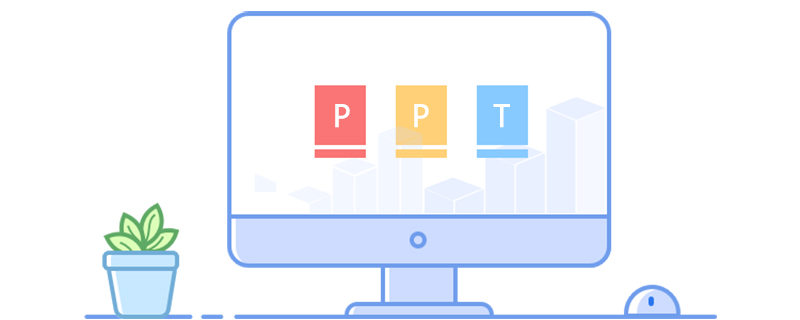
이 튜토리얼의 운영 환경: Windows 7 시스템, Microsoft Office PowerPoint 2019 버전, Dell G3 컴퓨터.
추천: "Programming Video"
1. 먼저 컴퓨터에서 PPT 프로그램을 연 다음 PPT 작업 인터페이스로 들어가서 인터페이스에서 "Xinjiang Slide"를 클릭하고 클릭하여 엽니다.
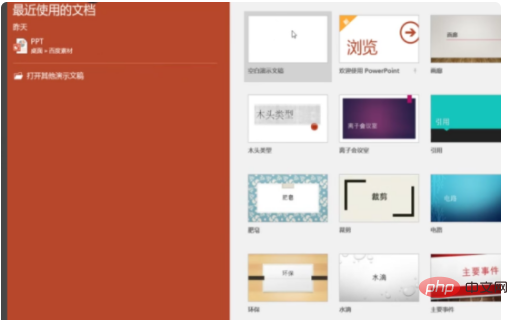
2. 그런 다음 슬라이드에서 삭제하려는 텍스트 상자를 찾아 마우스로 텍스트 상자를 선택한 다음 키보드에서 "삭제"를 클릭하면 텍스트 상자가 삭제됩니다.
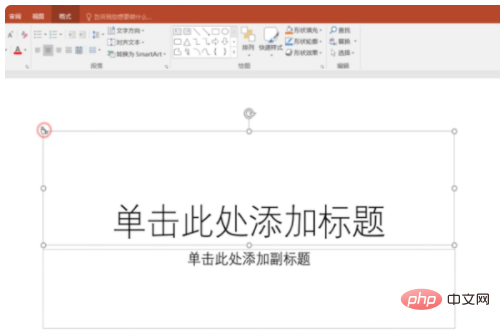
3. 드디어 PPT 슬라이드의 텍스트 상자가 삭제되어 문제가 해결된 것을 확인할 수 있습니다.
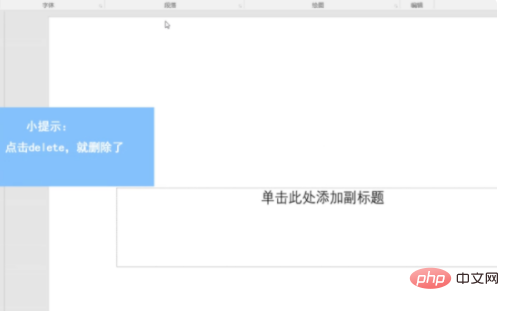
위 내용은 PPT 텍스트 상자를 삭제하는 방법의 상세 내용입니다. 자세한 내용은 PHP 중국어 웹사이트의 기타 관련 기사를 참조하세요!